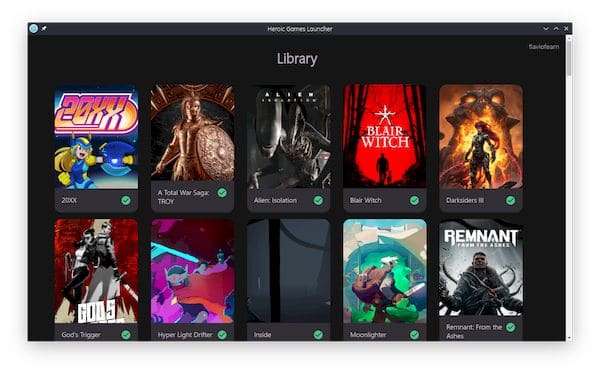Se você jogar games da Epic no sistema do pinguim, conheça e veja como instalar o lançador de jogos Epic Heroic Games Launcher no Linux.
Heroic Games Launcher é uma Epic Games Store não oficial para Linux. Na verdade, é um front-end GUI para a ferramenta Legendary.
Legendary é um iniciador de jogos de código aberto que pode instalar e executar jogos da plataforma Epic Games no Linux e Windows. No entanto, não havia GUI para Legendary até agora.
O aplicativo oferece alguns recursos básicos, como as funções de login e logout para sua conta da Epic Games. Você pode visualizar sua biblioteca de jogos pessoal no aplicativo. Ele também permite que você instale e desinstale jogos diretamente do inicializador.
Como instalar o lançador de jogos Epic Heroic Games Launcher no Linux via arquivo AppImage
Para instalar o lançador de jogos Epic Heroic Games Launcher no Linux via arquivo AppImage, você deve fazer o seguinte:
Passo 1. Abra um terminal;
Passo 2. Confira se o seu sistema é de 32 bits ou 64 bits, para isso, use o seguinte comando no terminal:
uname -mPasso 3. Se seu sistema é de 64 bits, use o comando abaixo para baixar o programa. Se o link estiver desatualizado, acesse essa página, baixe a última versão e salve-o com o nome heroic.appimage:
wget https://github.com/Heroic-Games-Launcher/HeroicGamesLauncher/releases/download/v1.9.3/Heroic-1.9.3.AppImage -O heroic.appimagePasso 4. Dê permissão de execução para o arquivo baixado;
chmod a+x heroic.appimagePasso 5. Agora instale o programa com o comando;
sudo ./heroic.appimage --installPasso 6. Quando você inicia o arquivo pela primeira vez, será perguntado se deseja integrar o programa com o sistema. Clique em “Yes” (Sim) se quiser integrá-lo ou clique em “No” (Não), se não quiser. Se você escolher Sim, o iniciador do programa será adicionado ao menu de aplicativos e ícones de instalação. Se você escolher “No”, sempre terá que iniciá-lo clicando duas vezes no arquivo AppImage.
Como instalar o lançador de jogos Epic Heroic Games Launcher no Ubuntu, Debian e derivados
Quem quiser instalar o lançador de jogos Epic Heroic Games Launcher no Ubuntu, Debian e outros sistemas que suportam arquivos .deb, deve fazer o seguinte:
Passo 1. Abra um terminal;
Passo 2. Confira se o seu sistema é de 32 bits ou 64 bits, para isso, use o seguinte comando no terminal:
uname -mPasso 3. Se seu sistema é de 64 bits, use o comando abaixo para baixar o programa. Se o link estiver desatualizado, acesse essa página, baixe a última versão e salve-o com o nome heroic.deb:
wget https://github.com/Heroic-Games-Launcher/HeroicGamesLauncher/releases/download/v1.8.1/heroic_1.8.1_amd64.deb -O heroic.debPasso 4. Agora instale o programa com os comandos abaixo:
sudo dpkg -i heroic.debsudo apt-get install -fPasso 5. Se preferir, use o comando abaixo para instalar o programa;
sudo apt install ./heroic.debPasso 6. Depois, se precisar desinstalar o programa, use esse comando:
sudo apt-get remove heroic*Como instalar o lançador de jogos Epic Heroic Games Launcher no Fedora, OpenSUse, CentOS e derivados
Quem quiser instalar o lançador de jogos Epic Heroic Games Launcher no Fedora, OpenSUse, CentOS e outros sistemas que suportam arquivos .rpm, tem de fazer o seguinte:
Passo 1. Abra um terminal;
Passo 2. Confira se o seu sistema é de 32 bits ou 64 bits, para isso, use o seguinte comando no terminal:
uname -mPasso 3. Se seu sistema é de 64 bits, use o comando abaixo para baixar o programa. Se o link estiver desatualizado, acesse essa página, baixe a última versão e salve-o com o nome heroic.rpm:
wget https://github.com/Heroic-Games-Launcher/HeroicGamesLauncher/releases/download/v1.8.1/heroic-1.8.1.x86_64.rpm -O heroic.rpmPasso 4. Para instalar em um openSUSE ou um de seus derivados, use o comando abaixo:
sudo zypper install heroic.rpmPasso 5. Para instalar em um Fedora, RedHat e seus derivados, use o comando abaixo:
sudo yum localinstall heroic.rpmou
sudo dnf install heroic.rpmPasso 6. Para instalar o programa na maioria das distro com suporte a arquivos RPM, use o comando:
sudo rpm -i heroic.rpmPasso 7. Depois, se precisar desinstalar o programa, use esse comando:
sudo rpm -e heroic*Pronto! Agora, você pode iniciar o programa no menu Aplicativos/Dash/Atividades ou qualquer outro lançador de aplicativos da sua distro, ou digite heroic ou em um terminal, seguido da tecla TAB.